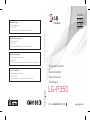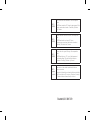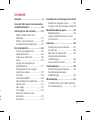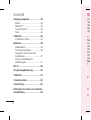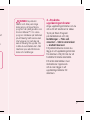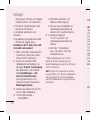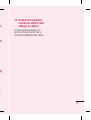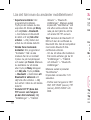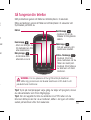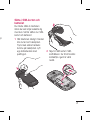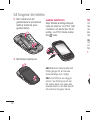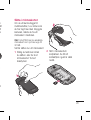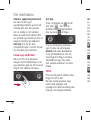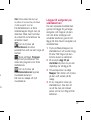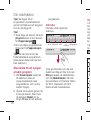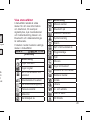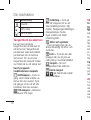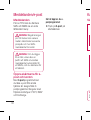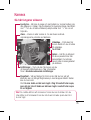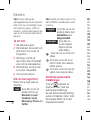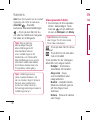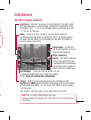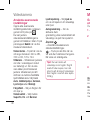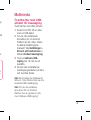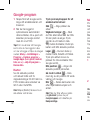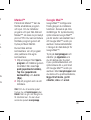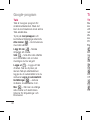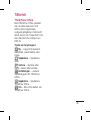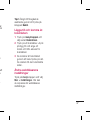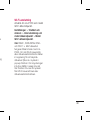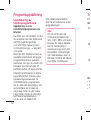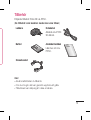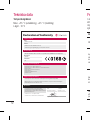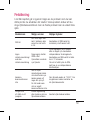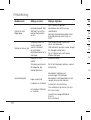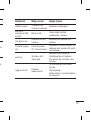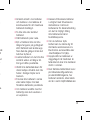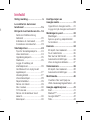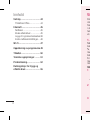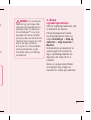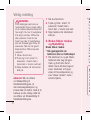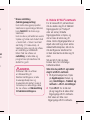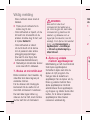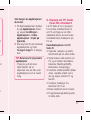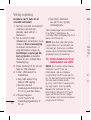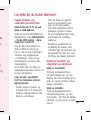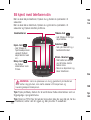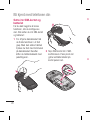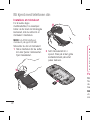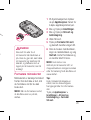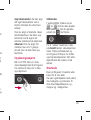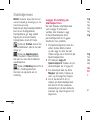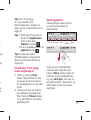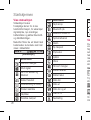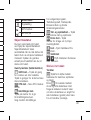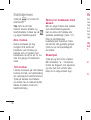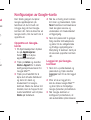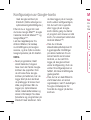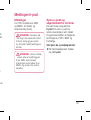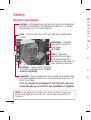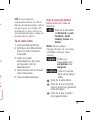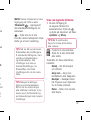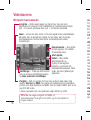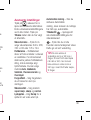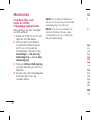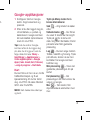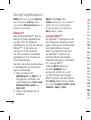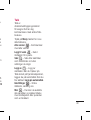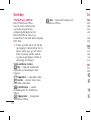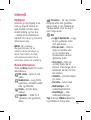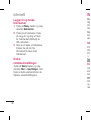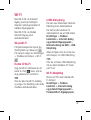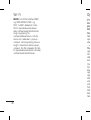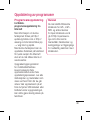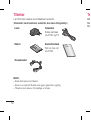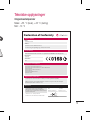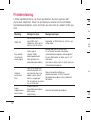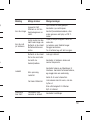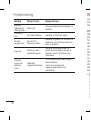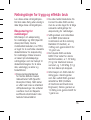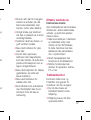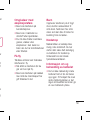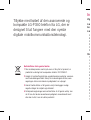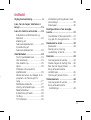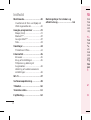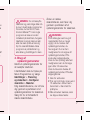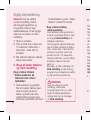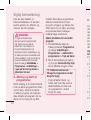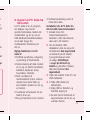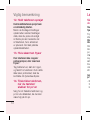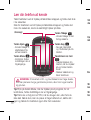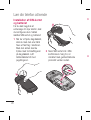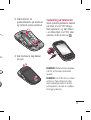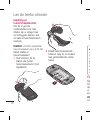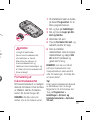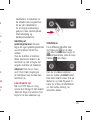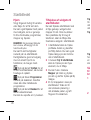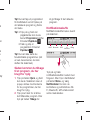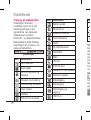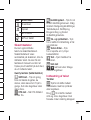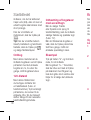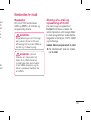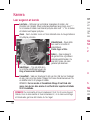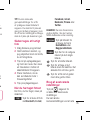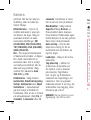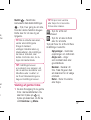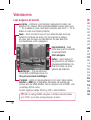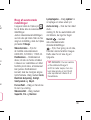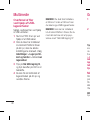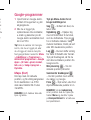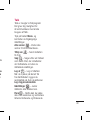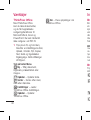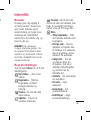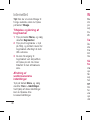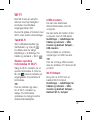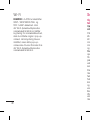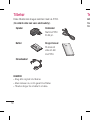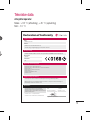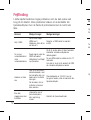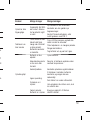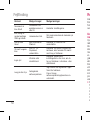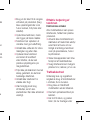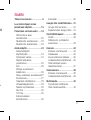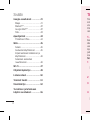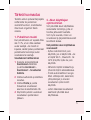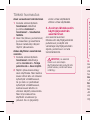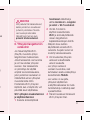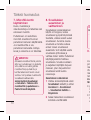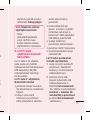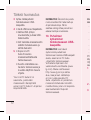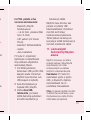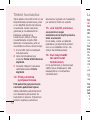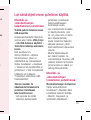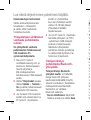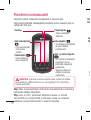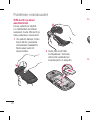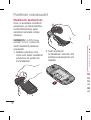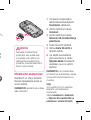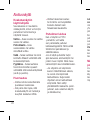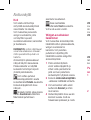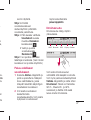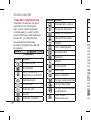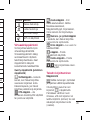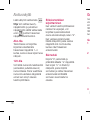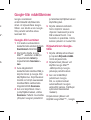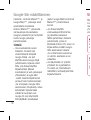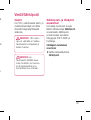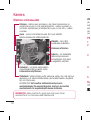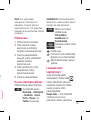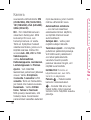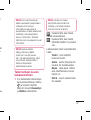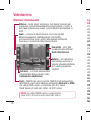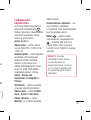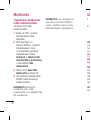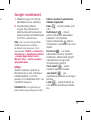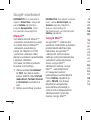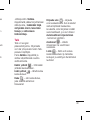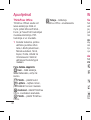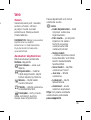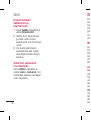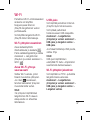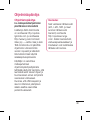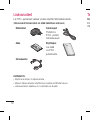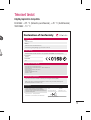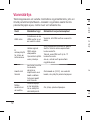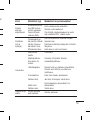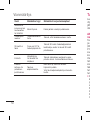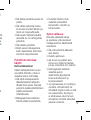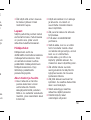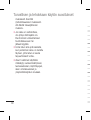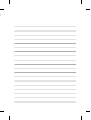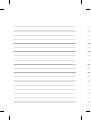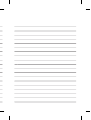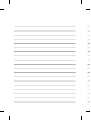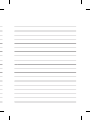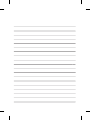Användarhandbok
Brukerhåndbok
Brugermanual
Käyttöopas
LG-P350
P/N : MMBB0000000 (1.0) G
www.lg.com
Användarhandbok LG-P350
SVENSKA
N O R S K
D A N S K
S U O M I
Allmänna frågor
<LG kundinformation>
0700-545454
* Kontrollera att numret stämmer innan du ringer.
Generelle henvendelser
<LG kundesenter>
800-18-740
* Kontroller at nummeret stemmer før du ringer.
Generelle spørgsmål
<LG Kundeinformationscenter>
8088-5758
* Kontroller, at nummeret er korrekt, før du foretager et opkald.
Yleiset tiedustelut
<LG:n asiakaspalvelukeskus>
0800-116-587
* Varmista numeron oikeellisuus ennen soittamista.

Bluetooth QD ID B017379
Wi-Fi
(WLAN)
Den här enheten kan användas i alla europeiska
länder.
WLAN kan användas i EU utan begränsningar. Men
kan inte användas utomhus i Frankrike, Ryssland
och Ukraina.
Wi-Fi
(WLAN)
Denne enheten er ment for bruk i alle europeiske
land.
WLAN kan brukes i resten av EU uten
begrensninger, men kan ikke brukes utendørs i
Frankrike, Russland eller Ukraina.
Wi-Fi
(WLAN)
Denne enhed er egnet til brug i alle europæiske
lande.
WLAN kan betjenes i EU og er ikke begrænset
til indendørs brug. Dog kan det ikke benyttes
udendørs i Frankrig, Rusland og Ukraine.
Wi-Fi
(langaton
lähiverkko)
Tämä laite on tarkoitettu käytettäväksi kaikissa
Euroopan maissa.
Langatonta lähiverkkoa voidaan käyttää rajoituksetta
sisätiloissa kaikissa EU-maissa, ja Ranskaa, Venäjää
ja Ukrainaa lukuun ottamatta myös ulkona.

• En del av innehållet i den här
användarhandboken kanske inte gäller
för din telefon beroende på telefonens
programvara eller din tjänsteleverantör.
• Den här telefonen rekommenderas inte
för personer med nedsatt syn på grund
av knappsatsen på pekskärmen.
• Copyright © 2011 LG Electronics, Inc.
Med ensamrätt. LG och LG-logotypen
är registrerade varumärken som tillhör
LG Group och dess närstående enheter.
Alla andra varumärken tillhör sina
respektive ägare.
• Google™, Google Maps™, Google
Mail™, YouTube™, Google Talk™ och
Android Market™ är varumärken som
tillhör Google, Inc.
LG-P350LG-P350 användarhandbok

In
Vik
Läs
mo
Så
S
b
S
F
Din
T
L
L
H
L
s
Å
a
In
V
T
S
A
1
S
a
E
Grattis till ditt val av den avancerade
kompakta mobiltelefonen LG-P350 från
LG. Den är utformad för att användas
tillsammans med den senaste digitala
tekniken inom mobilkommunikation.
Kassering av den gamla telefonen
1
När symbolen med en överkryssad soptunna sitter på en produkt
innebär det att den omfattas av EU-direktivet 2002/96/EG.
2
Släng aldrig elektronik eller elektroniska produkter
i hushållssoporna. Använd istället särskilt avsedda
återvinningsbehållare för just elskrot.
3
Om du kasserar din gamla apparat på rätt sätt så bidrar du till att
förhindra negativa konsekvenser för miljön och människors hälsa.
4
Mer detaljerad information om kassering av en gammal telefon får
du av kommunen, renhållningsverket eller i den butik där du köpte
produkten.
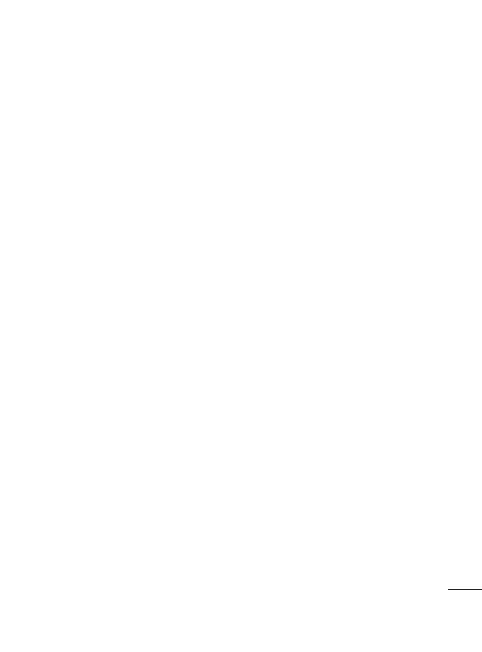
3
Innehåll
Viktigt! ....................................5
Läs det här innan du använder
mobiltelefonen! .....................16
Så fungerar din telefon .........19
Sätta i SIM-kortet och
batteriet ..............................21
Sätta i minneskortet .............23
Formatera minneskortet .......24
Din startskärm ......................25
Tips för pekskärmen .............25
Låsa telefonen .....................25
Låsa upp skärmen ...............26
Hem ...................................26
Lägga till widgetar på
startskärmen .......................27
Återvända till ett nyligen
använt program ...................28
Inforuta ...............................28
Visa statusfältet ...................29
Tangentbord på skärmen ......30
Skriva text ...........................31
Abc-läge .............................31
123-läge .............................31
Skriva in tecken med
accenter .............................. 31
Exempel ..............................31
Konfi gurera ett Google-konto 32
Skapa ett Google-konto ........32
Logga in på ditt Google-konto 32
Meddelanden/e-post ............34
Meddelanden ....................... 34
Öppna skärmarna för e-post
och konton ..........................34
Kamera .................................35
Så här fungerar sökaren .......35
Ta ett foto ...........................36
När du har tagit fotot ............36
Använda avancerade
inställningar ......................... 36
Visa sparade bilder...............38
Videokamera ......................... 39
Så här fungerar sökaren .......39
Använda avancerade
inställningar ......................... 40
Multimedia ............................ 41
Överföra fi ler med USB-enheter
för masslagring ....................41
t
tt
a.
år
te

4
Google-program ....................42
Kartor .................................. 42
Market™ ............................43
Google Mail™ .....................43
Talk ..................................... 44
Tillbehör ................................45
ThinkFree Offi ce...................45
Webben .................................46
Webbläsare .........................46
Använda alternativ ...............46
Lägga till och komma åt
bokmärken ..........................47
Ändra webbläsarens
inställningar ......................... 47
Wi-Fi .....................................48
Programuppdatering .............50
Tillbehör ................................51
Tekniska data .......................52
Felsökning ............................53
Riktlinjer för säker och effektiv
användning ...........................56
Innehåll Vi
Om
tele
läsa
läm
ring
1.
När
än
mi
n
ett
tel
e
att
pr
o
Han
1
2
3
4

5
Viktigt!
Om du får problem med
telefonen kan du börja med att
läsa i det här avsnittet innan du
lämnar in den på service eller
ringer en servicerepresentant.
1. Telefonminne
När telefonen har mindre
än 10 % ledigt utrymme i
minnet kan den inte ta emot
ett nytt meddelande. Gör mer
telefonminne tillgängligt genom
att ta bort vissa data som
program eller meddelanden.
Hantera programmet
Tryck på fliken
Program
på startskärmen och välj
Inställningar
>
Program
>
Hantera program
.
När programmen visas
bläddrar du och väljer
det program som du vill
avinstallera.
Tryck på
Avinstallera
och OK
så avinstalleras programmet.
När programmet är
avinstallerat stänger du av
1
2
3
4
telefonen och startar om den
igen.
2. Optimera batteritiden
Batteriet räcker längre om
du stänger av funktioner som
inte alltid behöver köras i
bakgrunden. Du kan också
övervaka hur program och
systemresurser drar batteri.
Så här förlänger du batteritiden
- Stäng av radiokommunikation
som du inte använder. Om du
inte använder Wi-Fi, Bluetooth
eller GPS så avaktiverar du
dem.
- Minska skärmens ljusstyrka
och ange en kortare tidsgräns
för skärmen.
- Avaktivera automatisk
synkronisering för Google Mail,
kalender, kontakter och andra
program.
- En del program som du har
laddat ned kan orsaka att
batteritiden minskas.

6
Så här kontrollerar du
batterinivån
Tryck på fliken
Program
på startskärmen och välj
Inställningar
>
Program
>
Hantera program
.
Batteristatusen (laddning,
urladdning) och nivån (i
procent utifrån fulladdning)
visas överst på skärmen.
Övervaka och styra vad som
drar batteri
På startskärmen trycker du
på fliken
Program
och väljer
Inställningar > Om telefonen
> Batteriförbrukning.
Överst på skärmen visas
batteriets användningstid.
Antingen hur länge sedan
det var som du anslöt till en
strömkälla eller om den är
ansluten till en strömkälla
– hur länge batteritiden räckte
förra gången. På skärmen
visas en lista över program/
tjänster som drar mest
respektive minst ström.
1
2
1
2
3. Installera ett
operativsystem med
öppen källkod
Om du installerar ett
operativsystem med öppen
källkod och använder det istället
för det som installerats av
leverantören, kan det leda till
att telefonen inte fungerar som
den ska.
VARNING!
Om du installerar
och använder ett annat
operativsystem än det som
installerats av tillverkaren, gäller
inte längre telefonens garanti.
te
d
p
A
p
p
in
k
m
te
d
Viktigt!

7
et
m
VARNING!
Skydda din
telefon och dina personliga
data genom att bara hämta
program från pålitliga källor som
Android Market™. Om vissa
program installeras på telefonen
på ett felaktigt sätt kanske den
inte fungerar normalt eller så
kan ett allvarligt fel uppstå. Då
måste du avinstallera dem från
telefonen plus alla tillhörande
data och inställningar.
4. Använda
upplåsningsmönster
Ange upplåsningsmönster om du
vill se till att telefonen är säker.
Tryck på fliken Program
på startskärmen och välj
Inställningar
>
Plats och
säkerhet
>
Ställ in skärmlåset
>
Grafiskt lösenord
.
Följ skärmbilderna så kan du
lägga in ett upplåsningsmönster
för skärmen. Välj OK när du vill
fortsätta till nästa skärmbild.
Ett antal skärmbilder med
instruktioner öppnas så
att du kan lägga in ett
upplåsningsmönster för
skärmen.

8
Varning!
Försiktighetsåtgärder att
vidta vid användning av
låsningsmönstret. Det
är viktigt att du kommer
ihåg att låsa upp telefonen
enligt proceduren som du
har angivit. Du har fem
försök på dig att ange
upplåsningsmönstret, PIN-
koden eller lösenordet.
Om du har använt alla fem
försöken måste du vänta 30
sekunder innan du försöker
igen. När du inte kommer
ihåg upplåsningsmönstret,
PIN-koden eller lösenordet:
1
Stäng av strömmen.
2
Tryck på och håll ned
knappen Avsluta +
lurknappen + volymknappen
nedåt i mer än tio sekunder.
3
När strömmen slås på
släpper du knapparna.
Varning!
Om du gör en hård
återställning (fabriksåterställning)
kommer alla användarprogram
och användardata att raderas.
Kom ihåg att säkerhetskopiera
viktiga data innan du gör en hård
återställning.
Stäng av strömmen.
Tryck på och håll ned
knappen Avsluta +
lurknappen + volymknappen
nedåt i mer än tio sekunder.
När strömmen slås på släpper
du knapparna.
5. Använda Säkert läge
och Hård återställning
Använda Säkert läge
* Så här får du telefonen att
fungera igen
Stäng av telefonen och starta
om den. Medan telefonen
slås på håller du lurknappen
nedtryckt tills Android-
logotypen visas. Telefonen
kommer att startas och nere
till vänster på startskärmen
visas "Säkert läge".
1
2
3
1
* An
O
til
du
åt
O
te
Av
+
sa
se
at
åt
Tä
fa
al
te
ån
Viktigt!

9
m
a
ård
n
r.
per
g
ta
n
e
* Använda fabriksåterställning
Om det inte återställer telefonen
till ursprungsläget använder
du
fabriksåterställning
för att
återställa telefonen.
Om en användare startar
telefonen medan knappen
Avsluta + lurknappen
+ volymknappen nedåt
samtidigt trycks ned (i tio
sekunder) kommer telefonen
att omedelbart utföra en hård
återställning.
Tänk på att efter en
fabriksåterställning
försvinner
alla dina data och program från
telefonen och det går inte att
ångra åtgärden.
VARNING
Om du gör en
Hård återställning
(fabriksåterställning) kommer
alla användarprogram
och användardata att
raderas. Kom ihåg att
säkerhetskopiera viktiga
data innan du gör en
fabriksåterställning.
6. Ansluta till Wi-Fi-
nätverk
Om du vill använda Wi-Fi på
telefonen måste du ha åtkomst
till en trådlös åtkomstpunkt eller
"hotspot". Vissa åtkomstpunkter
är öppna och enkla att ansluta
till. Andra är dolda eller har
tillhörande säkerhetsfunktioner
och då måste du konfigurera
telefonen innan du kan ansluta
till dem.
Om Wi-Fi-funktionen är avstängd
när du inte använder den räcker
batteritiden längre.

10
Så här aktiverar du Wi-Fi-
funktionen och ansluter till ett
Wi-Fi-nätverk
Tryck på fliken
Program
på startskärmen och välj
Inställningar > Trådlöst och
nätverk > Wi-Fi-inställningar
.
Tryck på
Wi-Fi
så aktiveras
funktionen och en sökning
efter tillgängliga Wi-Fi-nätverk
påbörjas.
- En lista över tillgängliga
Wi-Fi-nätverk visas.
Säkerhetsskyddade nätverk är
markerade med en låsikon.
Tryck på ett nätverk som du
vill ansluta till.
- Om nätverket är öppet ombes
du att bekräfta att du vill
ansluta till det nätverket genom
att trycka på
Anslut
.
- Om nätverket är
säkerhetsskyddat ombes du att
ange ett lösenord eller andra
inloggningsuppgifter. (Fråga din
nätverksadministratör om mer
information.)
1
2
3
I statusfältet visas ikoner för
Wi-Fi-status.
7. Använda ett microSD-
kort
Bilder samt musik- och videofiler
kan bara sparas på externa
minnen.
Innan du använder den inbyggda
kameran måste du sätta i ett
SD-minneskort i telefonen.
Om du inte sätter in ett
minneskort kan du inte spara
bilder som du tagit eller dina
filmade videoklipp.
VARNING!
Sätt aldrig i eller ta bort ett SIM-
kort när telefonen är påslagen.
Då kan minneskortet, telefonen
och de data som fi nns lagrade
på minneskortet skadas. Ta bort
minneskortet på rätt sätt genom
att välja
Startskärm > Program
> Inställningar > SD-kort och
telefonminne > Avaktivera
SD-kort
.
4
8.
Me
gör
efte
pro
inte
du
vä
x
är ö
han
och
pro
ska
Stä
anv
1
2
Viktigt!

11
r
D-
ler
da
-
rt
m
8. Öppna och växla
mellan program
Med Android blir det lätt att
göra flera saker samtidigt
eftersom du kan köra flera
program parallellt. Du behöver
inte avsluta ett program innan
du öppnar ett nytt. Använd och
växla bland flera program som
är öppna samtidigt. Med Android
hanteras varje program (startas
och stängas vid behov) så att
program som är i viloläge inte
ska uppta resurser i onödan.
Stänga ned program som
används
Tryck på fliken
Program
på startskärmen och välj
Inställningar
>
Program
>
Hantera program >Tjänster
som körs
.
Bläddra till önskat program
och tryck på
Tvingad
avslutning
om du vill sluta
använda det.
1
2
Tips! Återvända till ett nyligen
använt program
- Håll ned startknappen tills
en skärmbild visar en lista
med de program du nyligen
har använt
9.
Kopiera LG PC Suite
från SD-kort
Med LG PC Suite IV kan du
ansluta din mobiltelefon till
datorn med hjälp av en USB-
kabel för datakommunikation
och på så sätt få tillgång till
telefonens funktioner i datorn.
Viktiga funktioner hos LG PC
Suite IV
• Skapa, redigera och ta bort
telefondata på ett enkelt sätt.
• Synkronisera data mellan
datorn och telefonen
(Kontakter, Kalender,
Meddelanden (SMS),
Bokmärken, Samtalslogg).
• Överföra multimediefiler (foto,
video, musik) på ett enkelt

12
sätt genom att dra och släppa
mellan datorn och telefonen.
• Överföra meddelanden från
telefonen till datorn.
• Använda telefonen som
modem.
• Uppdatera programvara utan
att förlora några data.
Installera LG PC Suite från ditt
microSD-minneskort
Sätt i microSD-minneskortet
i telefonen. (Det kan redan
finnas isatt i telefonen.)
Innan du ansluter USB-
datakabeln kontrollerar du
att läget
Endast masslagring
har aktiverats i din telefon.
(Välj
Inställningar > SD-
kort och telefonminne
på programmenyn och
markera sedan kryssrutan
Masslagring bara
.)
Anslut din telefon till din PC
via en USB-datakabel.
• Dra USB-ikonen i
statusfältet.
1
2
3
4
• Välj USB-ansluten och
Aktivera USB-lagring.
• Du kan visa innehållet på
masslagringsenheten på
datorn och överföra filerna.
• Kopiera mappen
"LG PC Suite IV" på
masslagringsenheten till
datorn.
• Kör filen "LGInstaller.
exe" på datorn och följ
instruktionerna.
* När installationen av LG PC
Suite IV är klar avaktiverar du
läget Masslagring bara för att köra
LG PC Suite IV.
Obs!
Flytta och radera inte andra
programfi ler som fi nns installerade
på minneskortet. Det kan skada
det förinstallerade programmet på
telefonen.
5
10
Obs
tele
US
pro
på
pr
o
(ww
lg.c
spr
me
Sui
kan
dat
LG-
-
-
-
-
kal
-
-
Viktigt!

13
a.
öra
ra
ade
a
på
10.
Ansluta telefonen till
en dator via USB
Obs!
Om du vill synkronisera
telefonen med datorn via
USB-kabel måste du installera
programmet LG PC Suite
på datorn. Du kan hämta
programmet från LG:s webbplats
(www.lg.com). Gå till http://www.
lg.com och välj region, land och
språk. Besök LG:s webbplats för
mer information. Eftersom PC
Suite fi nns inbäddat på SD-kortet
kan du enkelt kopiera det till
datorn.
LG-P350 har inte funktioner för:
- Datoranslutning via Bluetooth
- LG Air Sync
(webbsynkronisering,
högerklickning)
- OSP (On Screen Phone)
- Att göra-funktionen i
kalendern
- Anteckningar
- Java-program
Användarguiden till PC Suite IV
hittar du i hjälpmenyn när du har
installerat PC Suite IV.
Använd USB-kabeln som
följde med telefonen och
anslut telefonen till en av
datorns USB-portar. Ett
meddelande om att USB-
minnet är anslutet visas.
Öppna inforutan och tryck på
USB ansluten.
Tryck på
"Aktivera USB-
lagring"
för att bekräfta att
du vill överföra filer mellan
telefonens microSD-kort och
datorn.
När telefonen är ansluten
som USB-lagringsenhet visas
ett meddelande. Telefonens
microSD-kort aktiveras som
en enhet på datorn. Nu kan
du kopiera filer till och från
microSD-kortet.
1
2
3

14
11. Lås upp skärmen vid
dataanslutning
Skärmen släcks ned om den
inte används på ett tag under
dataanslutningen. Tryck på LCD-
skärmen om du vill aktivera den.
Obs!
När du avinstallerar PC
Suite IV tas inte USB- och
Bluetooth-drivrutiner automatiskt
bort. De måste därför
avinstalleras manuellt.
Tips!
Om du vill använda ett
microSD-kort på telefonen igen
måste du öppna inforutan och
trycka på "Stäng av USB-lagring".
Då har du ingen åtkomst till
microSD-kortet från telefonen
och kan inte använda
programmen som Kamera,
Galleri och Musik, som är knutna
till microSD-kortet.
När du ska koppla bort telefonen
från datorn följer du noga
anvisningarna på datorn för att
koppla från USB-enheter på rätt
sätt – så att ingen information
på kortet förloras.
Koppla säkert bort USB-
enheten från datorn.
Öppna inforutan och tryck på
Stäng av USB-lagring
.
Tryck på
Stäng av
i
dialogrutan som öppnas.
12.
Håll telefonen upprätt
Håll telefonen upprätt som en
vanlig telefon.
Försök undvika att hålla i
telefonens nedre del, där
antennen finns, när du ringer
upp eller tar emot samtal eller
skickar/tar emot data. Det kan
påverka samtalskvaliteten.
13. När skärmen låser sig
Om telefonen inte reagerar på
användarens kommandon eller
om skärmen låser sig:
Ta ur batteriet, sätt i det igen
och sätt på telefonen. Om
det fortfarande inte fungerar
kontaktar du vårt servicecenter.
1
2
3
14
Fel
du
tel
e
Viktigt!

15
på
ätt
sig
r.
14. Anslut inte telefonen
medan du startar eller
stänger av datorn
Fel kan uppstå på datorn om
du inte är noga med att dra ur
telefonens datakabel från datorn.

16
Spara musik- och
videofiler på telefonen
Anslut telefonen till datorn med
USB-kabeln.
Tryck på och dra ner statusfältet
på startskärmen. Välj
USB
anslutet
>
Aktivera USB-lagring
>
Öppna mapp för att visa filer
.
Om du inte installerade
drivrutinen för LG Android
Platform på datorn måste du
ändra inställningarna manuellt.
Välj Inställningar > SD-kort
och telefonminne > aktivera
Masslagring bara.
Mer information finns i "Överföra
filer med USB-enheter för
masslagring".
Spara musik och videoklipp från
datorn till telefonens löstagbara
lagringsenhet.
- Du kan kopiera och flytta
filer från datorn till telefonens
löstagbara lagringsenhet med
en kortläsare.
- Om det finns en videofil med
en undertextfil (.smi- eller
.srt-fil med samma namn
som videofilen) placerar du
den i samma mapp så att
undertexten automatiskt visas
när du spelar upp videofilen.
- När du hämtar musik- eller
videofiler måste du iaktta det
skydd upphovsrätten anger.
Observera att en skadad fil
eller en fil med fel filtillägg kan
skada telefonen.
Spela upp musik- och
videofiler på telefonen
Spela upp musikfiler
Tryck på fliken Program > Musik
på startskärmen. Sök under
flikarna Artist, Album, Låtar och
Spellistor tills du hittar filen du
vill spela upp.
Spela upp videofiler
Välj fliken Program >
Videospelare från startskärmen. ,
sök rätt på önskad fil i listan och
välj den för uppspelning.
Läs det här innan du använder mobiltelefonen!
Fly
ga
ak
Exp
som
tele
dat
1
2
3

17
d
s
t
an
sik
h
n. ,
ch
Flytta kontakter från den
gamla telefonen till den
aktuella
Exportera dina kontakter
som en csv-fil från din gamla
telefon till datorn med ett
datorsynkroniseringsprogram.
Hämta LG PC Suite IV på
www.lg.com och installera det
på datorn. Kör programmet
och anslut telefonen till datorn
med USB-kabeln.
Välj ikonen
Kontakter
. Gå till
Meny
>
Fil
>
Importera
och
välj den csv-fil som sparades
på datorn.
Om fälten i den importerade
csv-filen skiljer sig från dem i
LG PC Suite måste du mappa
fälten. När fälten är mappade
klickar du på OK. Sedan läggs
kontakterna till i datorn.
1
2
3
Om LG PC Suite upptäcker
en USB-ansluten LG
P350-telefon kan du klicka
på"Synkronisera" eller
"Synkronisera kontakter" så
överförs kontakterna från
datorn till telefonen och
sparas där.
Skicka data från
telefonen via Bluetooth
Skicka data via Bluetooth:
Du
kan skicka data via Bluetooth
genom att köra ett motsvarande
program, men inte från
Bluetooth-menyn till skillnad från
vanliga mobiltelefoner.
*
Skicka bilder:
Kör programmet
Galleri och välj
Bild
>
Meny
.
Klicka på
Dela
och välj
Bluetooth
. > Kontrollera om
Bluetooth är aktivt och välj
Sök
efter enheter
. > Välj i listan
den enhet du vill skicka data
från.
4

18
*
Exportera kontakter:
Kör
programmet Kontakter.
Tryck på den adress du ska
exportera till. Klicka på
Meny
och välj
Dela
>
Bluetooth
.
> Kontrollera om Bluetooth
är aktivt och välj
Sök efter
enheter
. > Välj i listan den
enhet du vill skicka data till.
*
Skicka flera markerade
kontakter:
Kör programmet
"Kontakter". När du ska
markera fler än en kontakt
trycker du på menyknappen
och sedan på
Flerval
. Markera
de kontakter du vill skicka
eller tryck på
Meny
-knappen
och
Välj alla
. Tryck på
Dela
>
Bluetooth
> Kontrollera
att
Bluetooth är aktiverat
och
välj Sök efter enheter. > Välj
den enhet i listan du vill skicka
data till.
*
Ansluta till FTP (bara den
FTP-server som fungerar
på den här telefonen):
Välj
"Inställningar" > "Trådlöst
nätverk" > "Bluetooth-
inställningar". Markera sedan
kryssrutan "Identifierbar" och
sök efter andra enheter. Sök
reda på den tjänst du vill ha
och anslut till FTP-servern.
Tips!
Versionen är Bluetooth 2.1
EDR och den är certifierad av
Bluetooth SIG. Den är kompatibel
med andra Bluetooth SIG-
certifierade enheter.
- Om du vill söka efter telefonen
från andra enheter går du till
"Inställningar" > "Trådlöst
och nätverk" > "Bluetooth-
inställningar".
Markera sedan kryssrutan
"Identifierbar".
Kryssrutan rensas efter 120
sekunder.
- Profiler som fungerar är HFP,
HSP, OPP, PBAP (server), FTP
(server), A2DP, AVRCP och
DUN.
Så
Sät
Stä
tryc
He
- M
ti
a
Me
- K
a
Hö
e
p
Tip
du
Tip
inte
sed
Läs det här innan du använder mobiltelefonen!
Sidan laddas ...
Sidan laddas ...
Sidan laddas ...
Sidan laddas ...
Sidan laddas ...
Sidan laddas ...
Sidan laddas ...
Sidan laddas ...
Sidan laddas ...
Sidan laddas ...
Sidan laddas ...
Sidan laddas ...
Sidan laddas ...
Sidan laddas ...
Sidan laddas ...
Sidan laddas ...
Sidan laddas ...
Sidan laddas ...
Sidan laddas ...
Sidan laddas ...
Sidan laddas ...
Sidan laddas ...
Sidan laddas ...
Sidan laddas ...
Sidan laddas ...
Sidan laddas ...
Sidan laddas ...
Sidan laddas ...
Sidan laddas ...
Sidan laddas ...
Sidan laddas ...
Sidan laddas ...
Sidan laddas ...
Sidan laddas ...
Sidan laddas ...
Sidan laddas ...
Sidan laddas ...
Sidan laddas ...
Sidan laddas ...
Sidan laddas ...
Sidan laddas ...
Sidan laddas ...
Sidan laddas ...
Sidan laddas ...
Sidan laddas ...
Sidan laddas ...
Sidan laddas ...
Sidan laddas ...
Sidan laddas ...
Sidan laddas ...
Sidan laddas ...
Sidan laddas ...
Sidan laddas ...
Sidan laddas ...
Sidan laddas ...
Sidan laddas ...
Sidan laddas ...
Sidan laddas ...
Sidan laddas ...
Sidan laddas ...
Sidan laddas ...
Sidan laddas ...
Sidan laddas ...
Sidan laddas ...
Sidan laddas ...
Sidan laddas ...
Sidan laddas ...
Sidan laddas ...
Sidan laddas ...
Sidan laddas ...
Sidan laddas ...
Sidan laddas ...
Sidan laddas ...
Sidan laddas ...
Sidan laddas ...
Sidan laddas ...
Sidan laddas ...
Sidan laddas ...
Sidan laddas ...
Sidan laddas ...
Sidan laddas ...
Sidan laddas ...
Sidan laddas ...
Sidan laddas ...
Sidan laddas ...
Sidan laddas ...
Sidan laddas ...
Sidan laddas ...
Sidan laddas ...
Sidan laddas ...
Sidan laddas ...
Sidan laddas ...
Sidan laddas ...
Sidan laddas ...
Sidan laddas ...
Sidan laddas ...
Sidan laddas ...
Sidan laddas ...
Sidan laddas ...
Sidan laddas ...
Sidan laddas ...
Sidan laddas ...
Sidan laddas ...
Sidan laddas ...
Sidan laddas ...
Sidan laddas ...
Sidan laddas ...
Sidan laddas ...
Sidan laddas ...
Sidan laddas ...
Sidan laddas ...
Sidan laddas ...
Sidan laddas ...
Sidan laddas ...
Sidan laddas ...
Sidan laddas ...
Sidan laddas ...
Sidan laddas ...
Sidan laddas ...
Sidan laddas ...
Sidan laddas ...
Sidan laddas ...
Sidan laddas ...
Sidan laddas ...
Sidan laddas ...
Sidan laddas ...
Sidan laddas ...
Sidan laddas ...
Sidan laddas ...
Sidan laddas ...
Sidan laddas ...
Sidan laddas ...
Sidan laddas ...
Sidan laddas ...
Sidan laddas ...
Sidan laddas ...
Sidan laddas ...
Sidan laddas ...
Sidan laddas ...
Sidan laddas ...
Sidan laddas ...
Sidan laddas ...
Sidan laddas ...
Sidan laddas ...
Sidan laddas ...
Sidan laddas ...
Sidan laddas ...
Sidan laddas ...
Sidan laddas ...
Sidan laddas ...
Sidan laddas ...
Sidan laddas ...
Sidan laddas ...
Sidan laddas ...
Sidan laddas ...
Sidan laddas ...
Sidan laddas ...
Sidan laddas ...
Sidan laddas ...
Sidan laddas ...
Sidan laddas ...
Sidan laddas ...
Sidan laddas ...
Sidan laddas ...
Sidan laddas ...
Sidan laddas ...
Sidan laddas ...
Sidan laddas ...
Sidan laddas ...
Sidan laddas ...
Sidan laddas ...
Sidan laddas ...
Sidan laddas ...
Sidan laddas ...
Sidan laddas ...
Sidan laddas ...
Sidan laddas ...
Sidan laddas ...
Sidan laddas ...
Sidan laddas ...
Sidan laddas ...
Sidan laddas ...
Sidan laddas ...
Sidan laddas ...
Sidan laddas ...
Sidan laddas ...
Sidan laddas ...
Sidan laddas ...
Sidan laddas ...
Sidan laddas ...
Sidan laddas ...
Sidan laddas ...
Sidan laddas ...
Sidan laddas ...
Sidan laddas ...
Sidan laddas ...
Sidan laddas ...
Sidan laddas ...
Sidan laddas ...
Sidan laddas ...
Sidan laddas ...
Sidan laddas ...
Sidan laddas ...
Sidan laddas ...
Sidan laddas ...
Sidan laddas ...
Sidan laddas ...
Sidan laddas ...
Sidan laddas ...
Sidan laddas ...
Sidan laddas ...
Sidan laddas ...
Sidan laddas ...
Sidan laddas ...
Sidan laddas ...
Sidan laddas ...
Sidan laddas ...
Sidan laddas ...
Sidan laddas ...
Sidan laddas ...
Sidan laddas ...
Sidan laddas ...
Sidan laddas ...
Sidan laddas ...
Sidan laddas ...
Sidan laddas ...
Sidan laddas ...
Sidan laddas ...
Sidan laddas ...
Sidan laddas ...
-
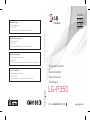 1
1
-
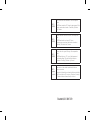 2
2
-
 3
3
-
 4
4
-
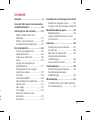 5
5
-
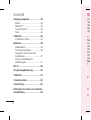 6
6
-
 7
7
-
 8
8
-
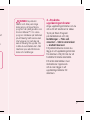 9
9
-
 10
10
-
 11
11
-
 12
12
-
 13
13
-
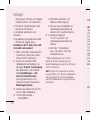 14
14
-
 15
15
-
 16
16
-
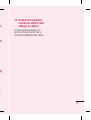 17
17
-
 18
18
-
 19
19
-
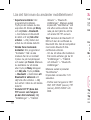 20
20
-
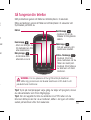 21
21
-
 22
22
-
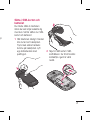 23
23
-
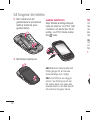 24
24
-
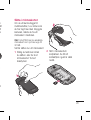 25
25
-
 26
26
-
 27
27
-
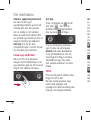 28
28
-
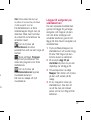 29
29
-
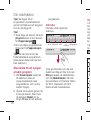 30
30
-
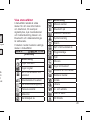 31
31
-
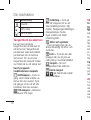 32
32
-
 33
33
-
 34
34
-
 35
35
-
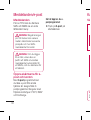 36
36
-
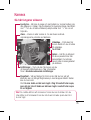 37
37
-
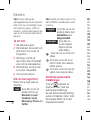 38
38
-
 39
39
-
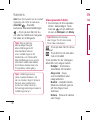 40
40
-
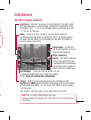 41
41
-
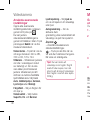 42
42
-
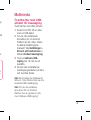 43
43
-
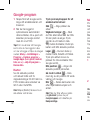 44
44
-
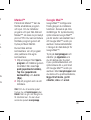 45
45
-
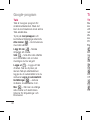 46
46
-
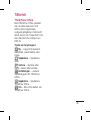 47
47
-
 48
48
-
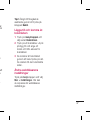 49
49
-
 50
50
-
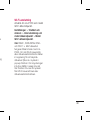 51
51
-
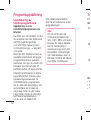 52
52
-
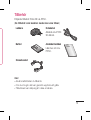 53
53
-
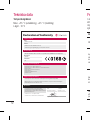 54
54
-
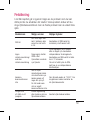 55
55
-
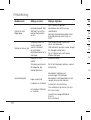 56
56
-
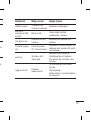 57
57
-
 58
58
-
 59
59
-
 60
60
-
 61
61
-
 62
62
-
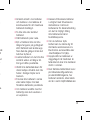 63
63
-
 64
64
-
 65
65
-
 66
66
-
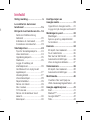 67
67
-
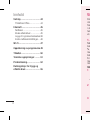 68
68
-
 69
69
-
 70
70
-
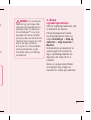 71
71
-
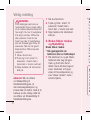 72
72
-
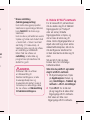 73
73
-
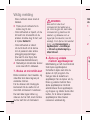 74
74
-
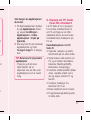 75
75
-
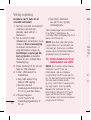 76
76
-
 77
77
-
 78
78
-
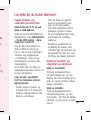 79
79
-
 80
80
-
 81
81
-
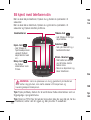 82
82
-
 83
83
-
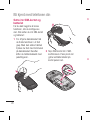 84
84
-
 85
85
-
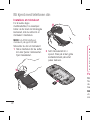 86
86
-
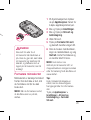 87
87
-
 88
88
-
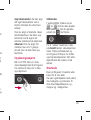 89
89
-
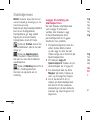 90
90
-
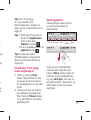 91
91
-
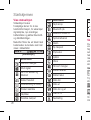 92
92
-
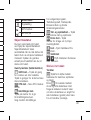 93
93
-
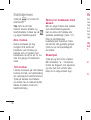 94
94
-
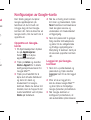 95
95
-
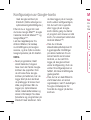 96
96
-
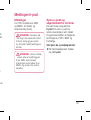 97
97
-
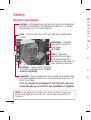 98
98
-
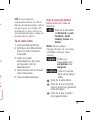 99
99
-
 100
100
-
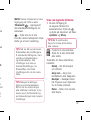 101
101
-
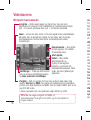 102
102
-
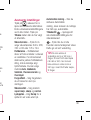 103
103
-
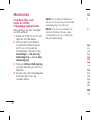 104
104
-
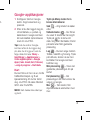 105
105
-
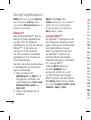 106
106
-
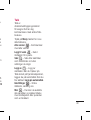 107
107
-
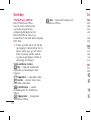 108
108
-
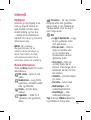 109
109
-
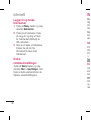 110
110
-
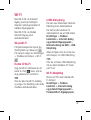 111
111
-
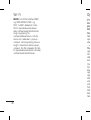 112
112
-
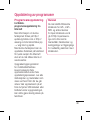 113
113
-
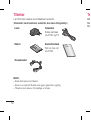 114
114
-
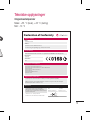 115
115
-
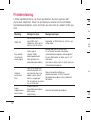 116
116
-
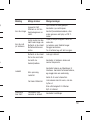 117
117
-
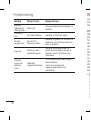 118
118
-
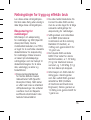 119
119
-
 120
120
-
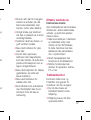 121
121
-
 122
122
-
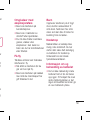 123
123
-
 124
124
-
 125
125
-
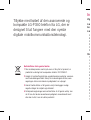 126
126
-
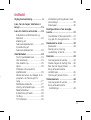 127
127
-
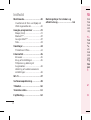 128
128
-
 129
129
-
 130
130
-
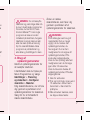 131
131
-
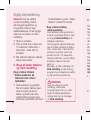 132
132
-
 133
133
-
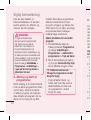 134
134
-
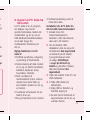 135
135
-
 136
136
-
 137
137
-
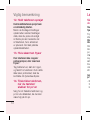 138
138
-
 139
139
-
 140
140
-
 141
141
-
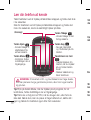 142
142
-
 143
143
-
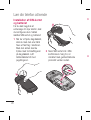 144
144
-
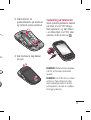 145
145
-
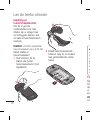 146
146
-
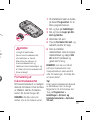 147
147
-
 148
148
-
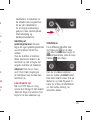 149
149
-
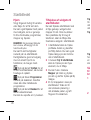 150
150
-
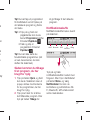 151
151
-
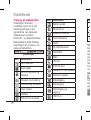 152
152
-
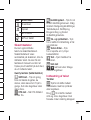 153
153
-
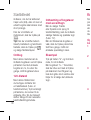 154
154
-
 155
155
-
 156
156
-
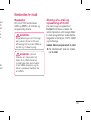 157
157
-
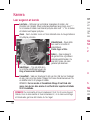 158
158
-
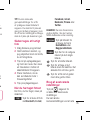 159
159
-
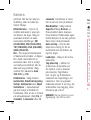 160
160
-
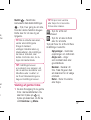 161
161
-
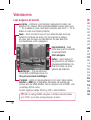 162
162
-
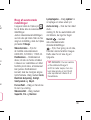 163
163
-
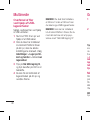 164
164
-
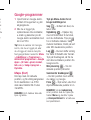 165
165
-
 166
166
-
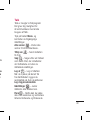 167
167
-
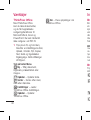 168
168
-
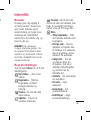 169
169
-
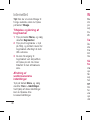 170
170
-
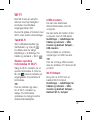 171
171
-
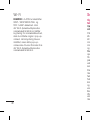 172
172
-
 173
173
-
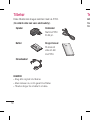 174
174
-
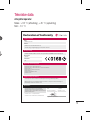 175
175
-
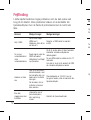 176
176
-
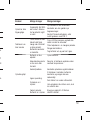 177
177
-
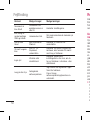 178
178
-
 179
179
-
 180
180
-
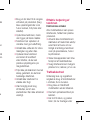 181
181
-
 182
182
-
 183
183
-
 184
184
-
 185
185
-
 186
186
-
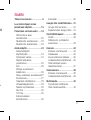 187
187
-
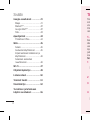 188
188
-
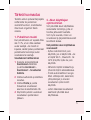 189
189
-
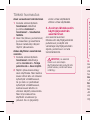 190
190
-
 191
191
-
 192
192
-
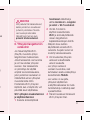 193
193
-
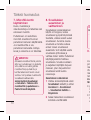 194
194
-
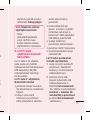 195
195
-
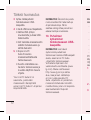 196
196
-
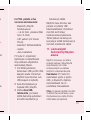 197
197
-
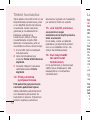 198
198
-
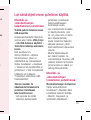 199
199
-
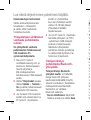 200
200
-
 201
201
-
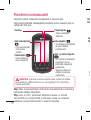 202
202
-
 203
203
-
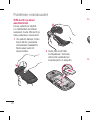 204
204
-
 205
205
-
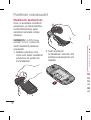 206
206
-
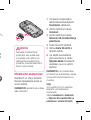 207
207
-
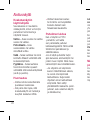 208
208
-
 209
209
-
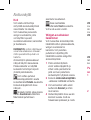 210
210
-
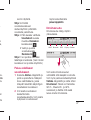 211
211
-
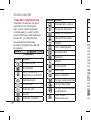 212
212
-
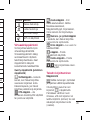 213
213
-
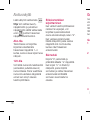 214
214
-
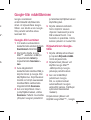 215
215
-
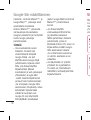 216
216
-
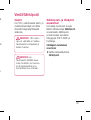 217
217
-
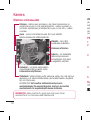 218
218
-
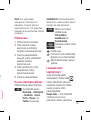 219
219
-
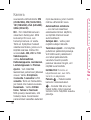 220
220
-
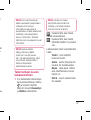 221
221
-
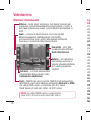 222
222
-
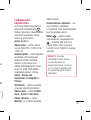 223
223
-
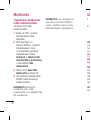 224
224
-
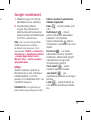 225
225
-
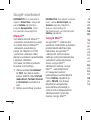 226
226
-
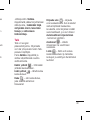 227
227
-
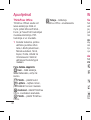 228
228
-
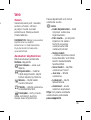 229
229
-
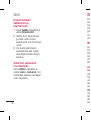 230
230
-
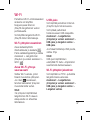 231
231
-
 232
232
-
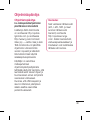 233
233
-
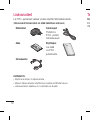 234
234
-
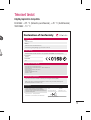 235
235
-
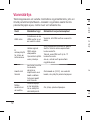 236
236
-
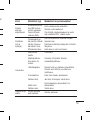 237
237
-
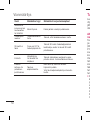 238
238
-
 239
239
-
 240
240
-
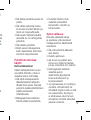 241
241
-
 242
242
-
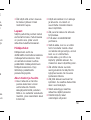 243
243
-
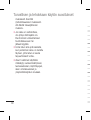 244
244
-
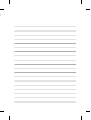 245
245
-
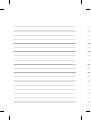 246
246
-
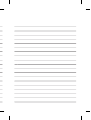 247
247
-
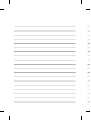 248
248
-
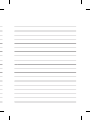 249
249
-
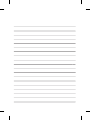 250
250
på andra språk
- dansk: LG LGP350 Brugervejledning
- suomi: LG LGP350 Omistajan opas
Relaterade papper
-
LG LGP350.ABUMTL Användarmanual
-
LG LGP936.AVD2BK Användarmanual
-
LG GT540.AORSWP Användarmanual
-
LG P990 Bruksanvisning
-
LG LGH220.AVUKBL Användarmanual
-
LG LGX150.AESPSW Användarmanual
-
LG PRADA phone by LG 3.0 P940 Användarmanual
-
LG PRADA phone by LG 3.0 P940 Användarmanual
-
LG LGH410.AORFUK Användarmanual
-
LG LGE510.ACISBK Användarmanual